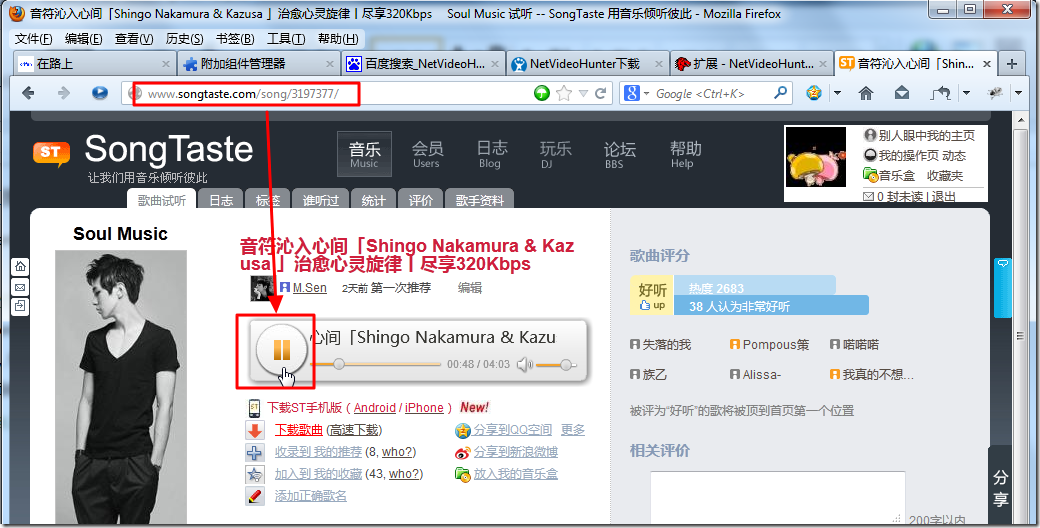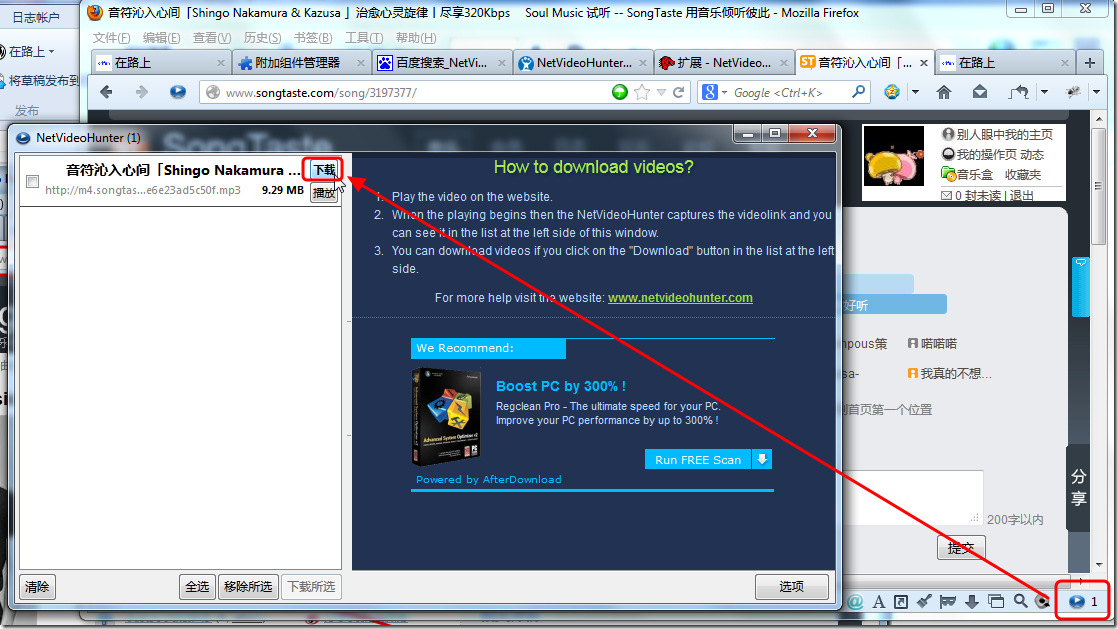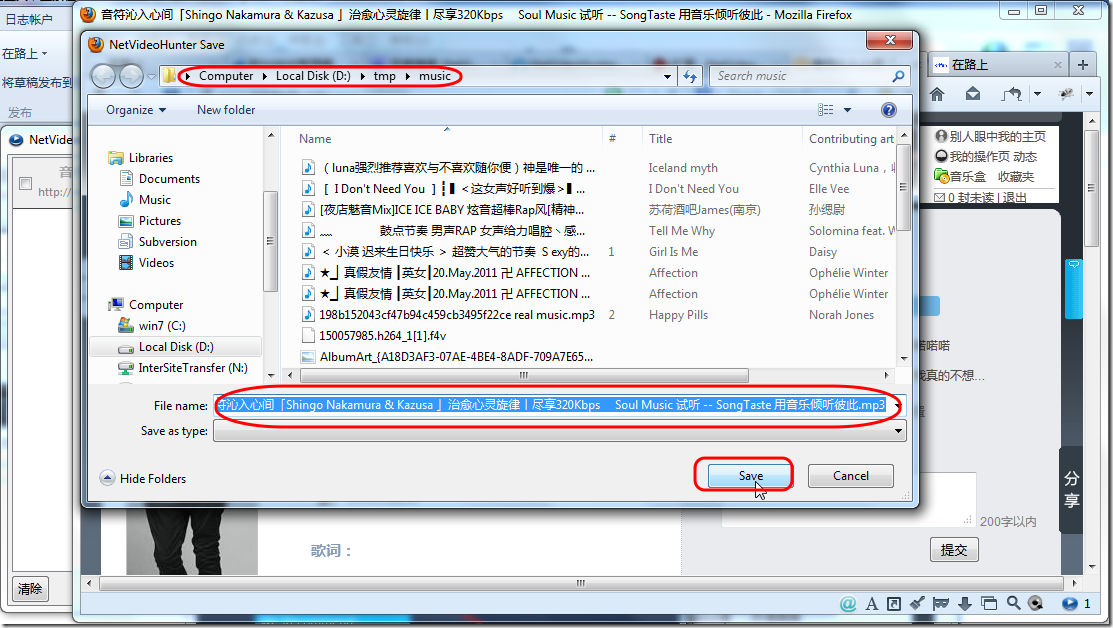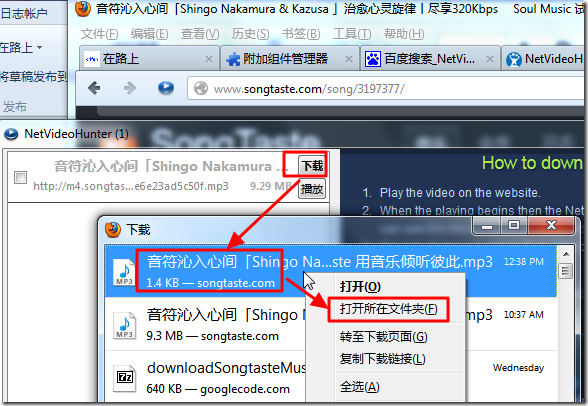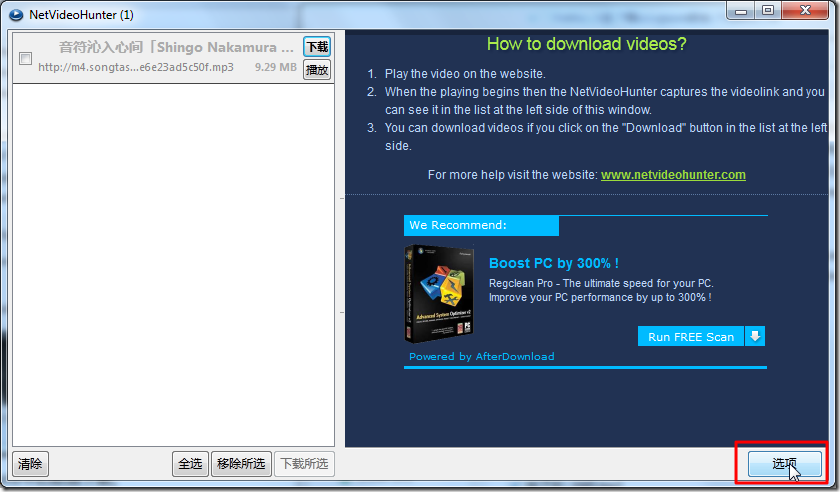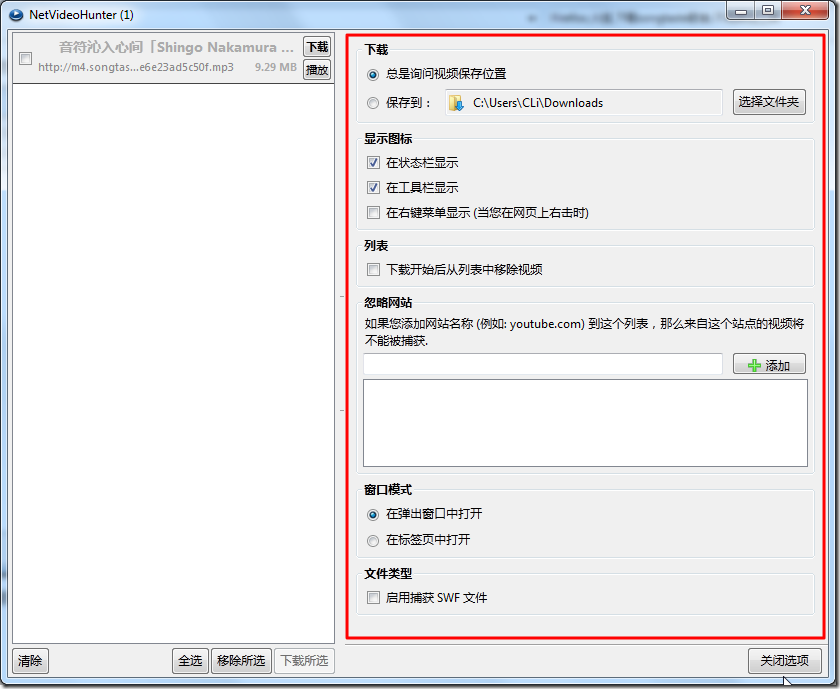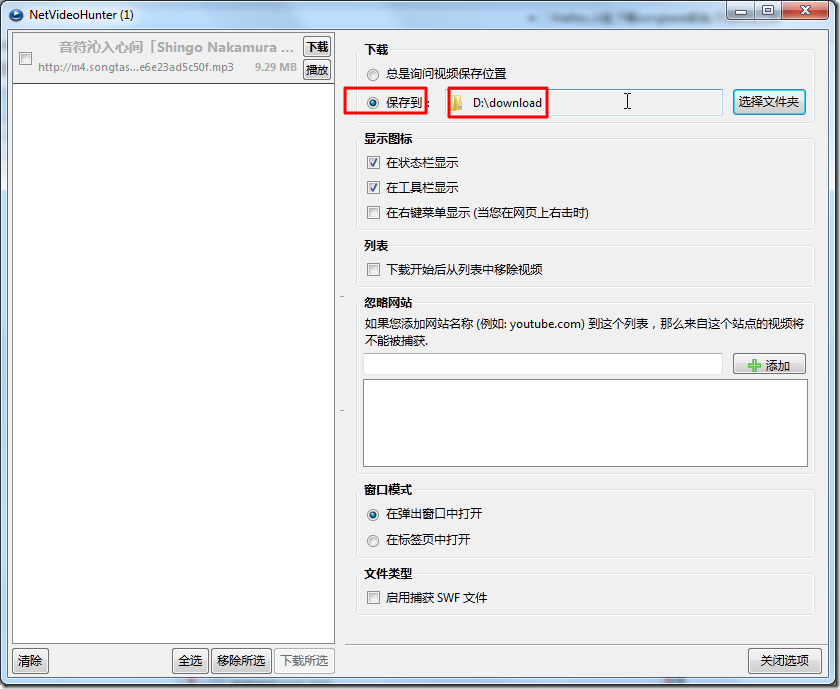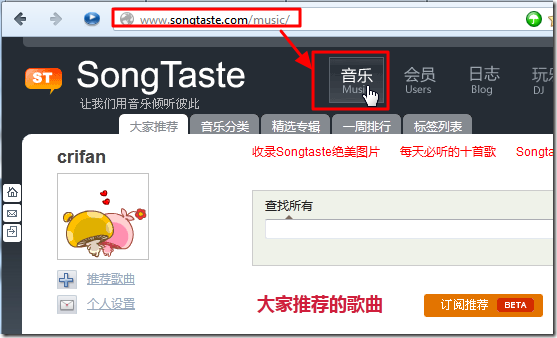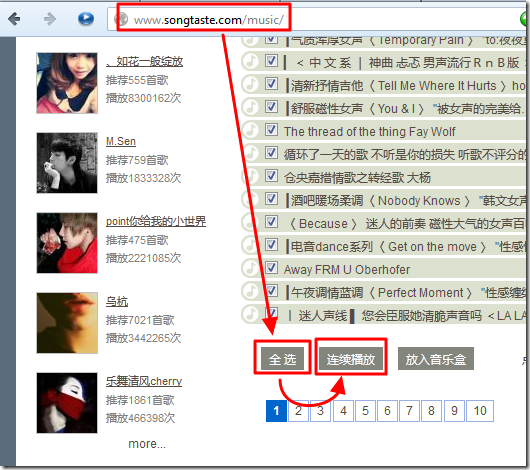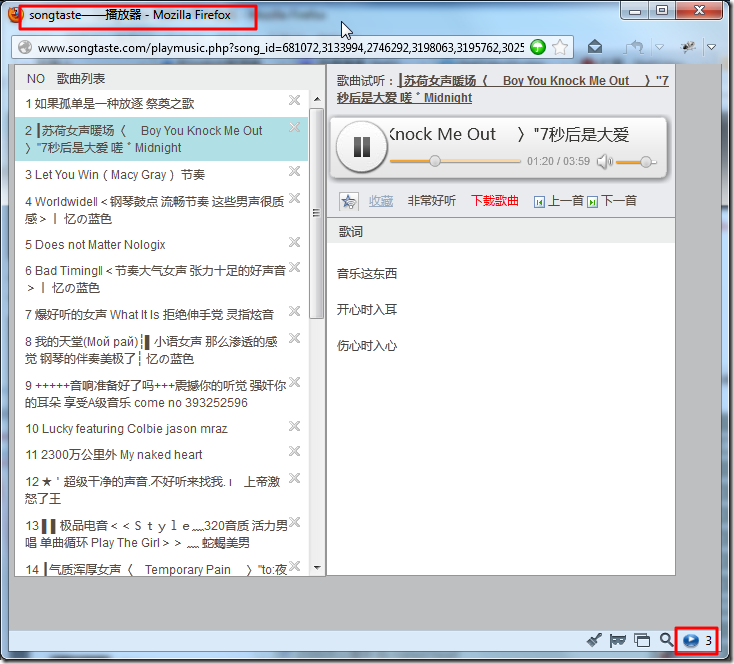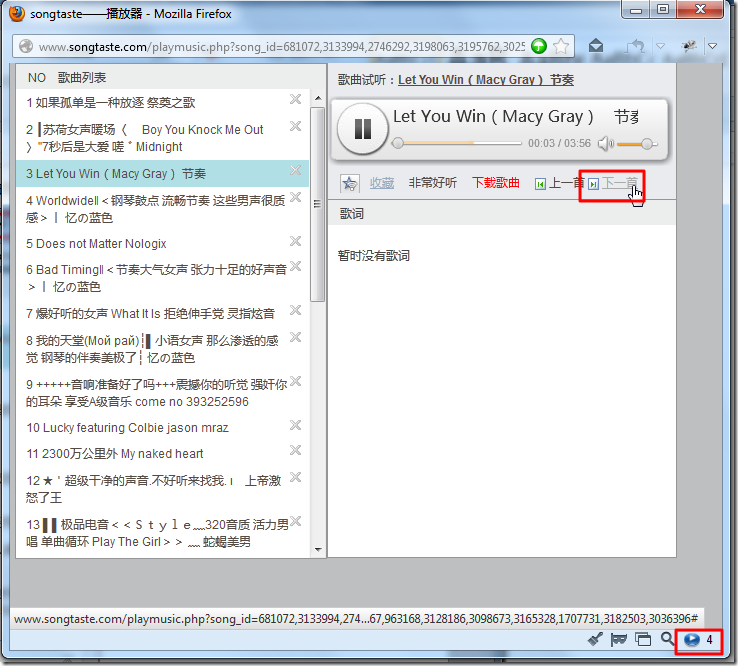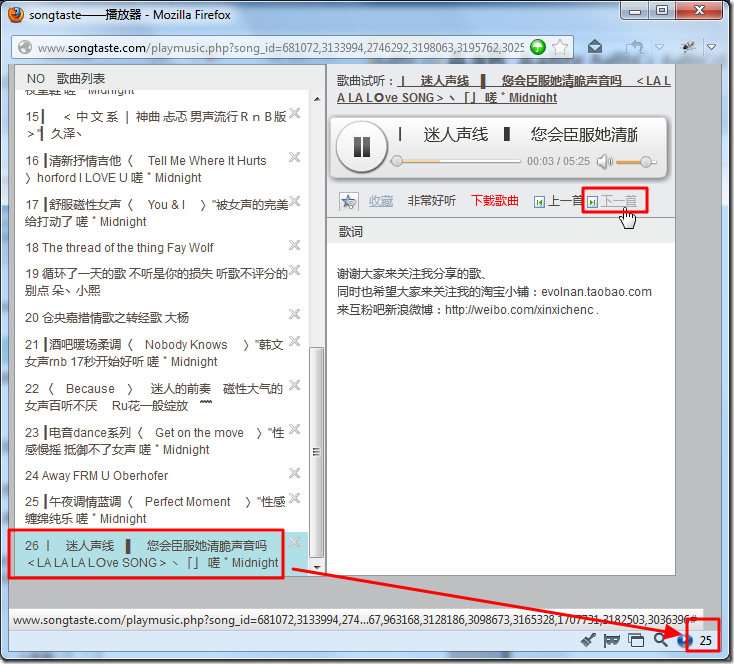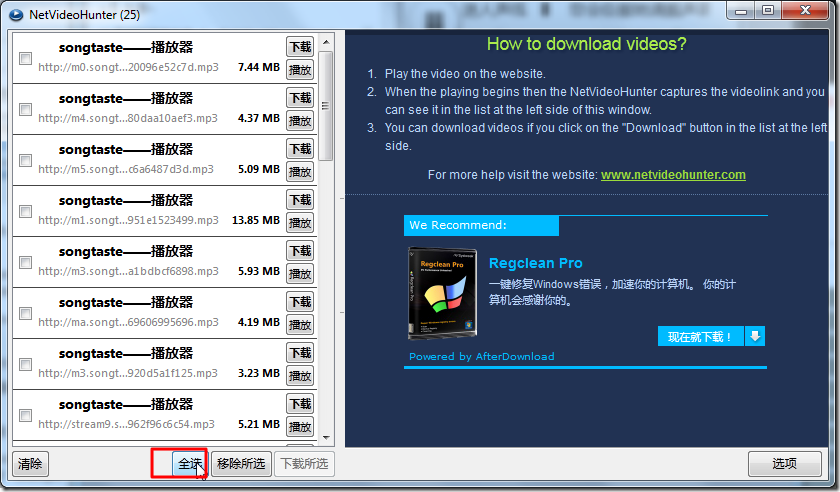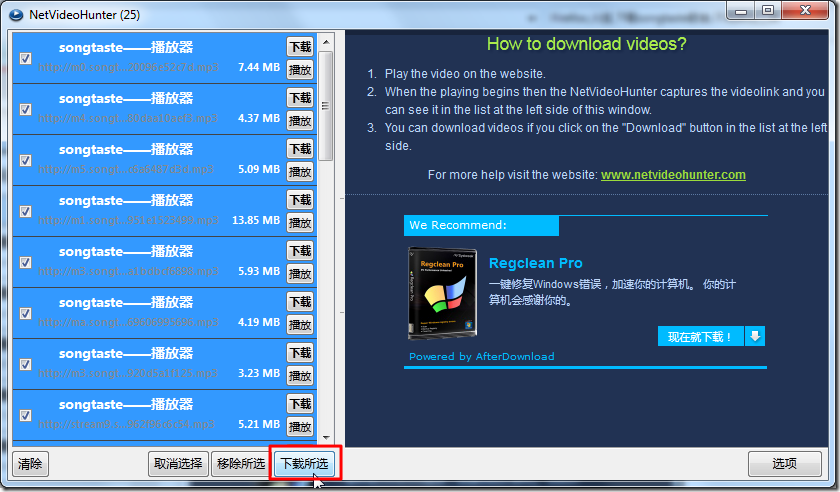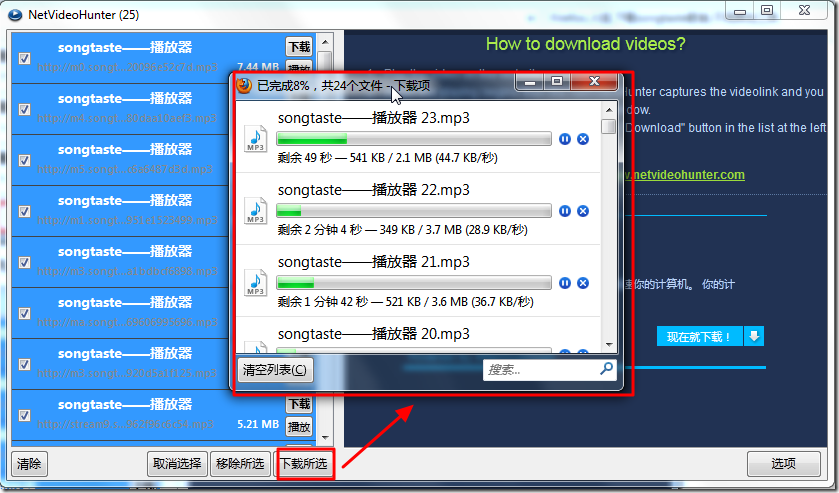【如何通过Firefox(的NetVideoHunter插件)下载songtaste中的单首歌曲】
1.准备工作:安装NetVideoHunter插件
去参考:
【教程】(以NetVideoHunter插件为例,来解释)如何安装火狐Firefox插件
安装对应的插件:NetVideoHunter。
2.打开对应的songtaste歌曲页面,并点击试听
比如点击我crifan在songtaste上面收藏的某首歌:
音符沁入心间「Shingo Nakamura & Kazusa 」治愈心灵旋律丨尽享320Kbps – Soul Music
打开页面后,点击试听:
3.然后会看到页面右下角有个视频播放的小图标:
3.点击右下角视频播放图标,打开下载页面
点击那个视频播放图标,然后会打开NetVideoHunter的界面,然后点击下载:
[4]。设置下载歌曲的保存路径
然后就可以跳出文件保存对话框了,然后选择对应的保存路径和所要另存为的文件名,点击Save即可:
如此,接着Firefox会自动下载歌曲,下载完毕后,就可以右击下载项,打开文件,或者是打开所在文件夹了:
如此,即可实现songtaste中的歌曲下载。
总体来说,还是很方便的。无线使用额外的下载软件了。
【如何设置默认保存路径,使得每次NetVideoHunter下载songtaste歌曲,无需再弹出文件保存路径的对话框】
如果觉得每次下载一首歌,就都弹出这样的文件另存为对话框,比较麻烦的话,那么可以去设置默认保存路径:
直接在弹出保存对话框的界面中,选择“选项”:
然后就可以看到配置选项了:
其中,可以设置对应的“下载”中的选择为“保存到”,对应的路径:
这样,以后每次下载文件,就可以直接下载到对应的所设置的路径中了,就不要弹出另存为对话框了。
【如何通过Firefox批量下载songtaste中(正在播放的)歌曲】
如此方式,只能每次单独下载单首歌曲。
想要批量下载的话,可以这么做:
比如在songtaste主页中的“音乐”页面:
中,点击“全选”后选择“连续播放”:
然后跳出对话框,连续播放多首歌曲:
此时,由于播放列表中的歌曲,除了第一首,都还没有播放,所以,右下角所能检测出来的歌曲只有2个(此处是3个,是因为加上之前检测出来的2个)
所以,想要批量下载的话,则可以,连续的点击“下一首”:
可见,一旦播放后,右下角的检测出来的歌曲数量,就增加了1了。
其中,不需要播放完毕,只需要开始播放,就可以检测出来了。
如此,对于播放列表中的每首歌,都一个个的点击“下一首”,这样所有的歌曲就都检测出来了,此处共检测出25首歌曲:
然后就可以点击对应的视频播放图标了,弹出下载页面了:
然后点击“全选”后,再点击“下载所选”:
即可下载所有的歌曲了:
【总结】
通过Firefox中的NetVideoHunter,可以下载songtaste中的单首歌曲,和(播放后,或者手动点击下一首使得其播放后)批量下载所选的歌曲。
就可以不用麻烦再使用第三方工具下载了。
对于本身使用浏览器就习惯使用Firefox的人来说,相对还是很方便的。